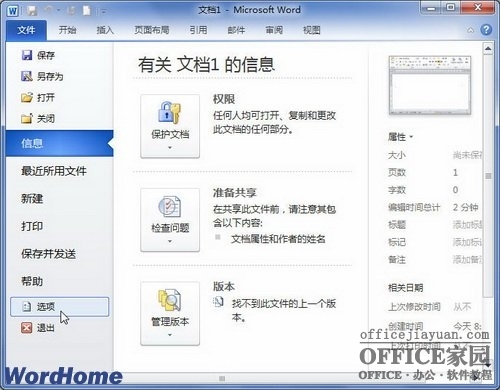
在使用Word2010编辑存储在网络或可移动存储设备中的Word文档时,如果网络或可移动存储设备发生故障,则可能无法将当前Word文档正常保存到原始位置,从而造成数据丢失。为防止出现此类问题,用户可以在Word2010中启用为远程文件创建本地副本的功能,在保存本地副本的同时将Word文档保存到原始位置,具体操作步骤如下所述:
第1步,打开Word2010文档窗口,依次单击“文件”→“选项”按钮,如图2012022503所示。
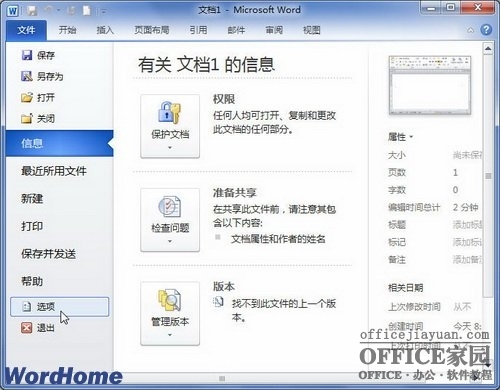
图2012022503
单击“选项”按钮
第2步,打开“Word选项”对话框,切换到“高级”选项卡。在“保存”区域选中“将远程存储文件复制到您的计算机上,并在保存时更新远程文件”复选框,并单击“确定”按钮,如图2012022504所示。
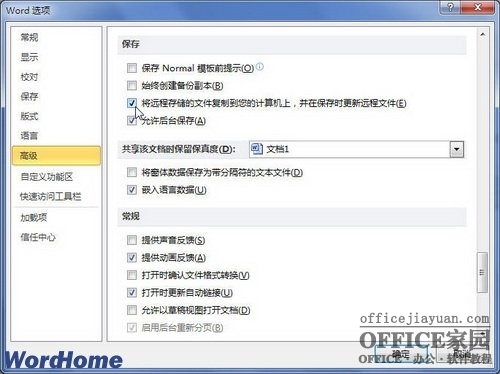
图2012022504
选中“将远程存储文件复制到您的计算机上,并在保存时更新远程文件”复选框
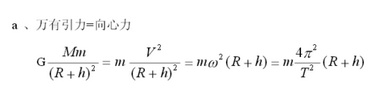
Word2003如何使用microsoft公式3.0输入数学公式
Word2003如何使用microsoft公式3.0输入数学公式 Word2003使用"microsoft公式3.0"输入数学公式! ↓如下图那样的公式↓ ↓↓(0)人阅读时间:2023-03-14
Word中下划线怎么打?(word中下划线怎么打出来符号)
Word中下划线怎么打? 在我们利用Word制作考试卷的时候难免会输入一些下划线,如"填空题"中间会留一点空格下划线,让学生能够填写答案;如文字下面加下划线,能(0)人阅读时间:2023-03-14
WORD如何进入VBa word如何进入下一页
WORD如何进入VBa VBA是在word使用中能够帮助我们工作更为高效便捷的一个插件,有不少人想用却不知道它在哪里,那要如何找到它呢?方法如下 方法一: AL(0)人阅读时间:2023-03-14
WORD文档怎样调整显示比例(word文档怎样调整显示比例和大小)
WORD文档怎样调整显示比例 word是我们经常使用的软件,有时候在打开文档时发现显示的比例有问题,太大或者太小.这时怎么调整显示比例呢?那么下面就由学习啦小编(0)人阅读时间:2023-03-14Word2003如何使用microsoft公式3.0输入数学公式
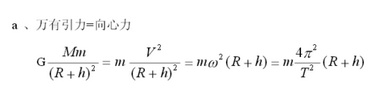 Word2003如何使用microsoft公式3.0输入数学公式 Word2003使用"microsoft公式3.0"输入数学公式! ↓如下图那样的公式↓ ↓↓..2023-03-14
Word2003如何使用microsoft公式3.0输入数学公式 Word2003使用"microsoft公式3.0"输入数学公式! ↓如下图那样的公式↓ ↓↓..2023-03-14Word中下划线怎么打?(word中下划线怎么打出来符号)
 Word中下划线怎么打? 在我们利用Word制作考试卷的时候难免会输入一些下划线,如"填空题"中间会留一点空格下划线,让学生能够填写答案;如文字下面加下划线,能..2023-03-14
Word中下划线怎么打? 在我们利用Word制作考试卷的时候难免会输入一些下划线,如"填空题"中间会留一点空格下划线,让学生能够填写答案;如文字下面加下划线,能..2023-03-14WORD如何进入VBa word如何进入下一页
 WORD如何进入VBa VBA是在word使用中能够帮助我们工作更为高效便捷的一个插件,有不少人想用却不知道它在哪里,那要如何找到它呢?方法如下 方法一: AL..2023-03-14
WORD如何进入VBa VBA是在word使用中能够帮助我们工作更为高效便捷的一个插件,有不少人想用却不知道它在哪里,那要如何找到它呢?方法如下 方法一: AL..2023-03-14WORD文档怎样调整显示比例(word文档怎样调整显示比例和大小)
 WORD文档怎样调整显示比例 word是我们经常使用的软件,有时候在打开文档时发现显示的比例有问题,太大或者太小.这时怎么调整显示比例呢?那么下面就由学习啦小编..2023-03-14
WORD文档怎样调整显示比例 word是我们经常使用的软件,有时候在打开文档时发现显示的比例有问题,太大或者太小.这时怎么调整显示比例呢?那么下面就由学习啦小编..2023-03-14
如何删除Word最后一页空白页 删除word最后一页空白页面

在word中如何画图?Word画图方法大全(在word里面画图怎么画)
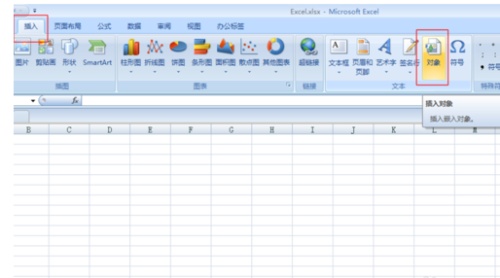
如何把word文档添加到excel中 excel怎么添加到word里
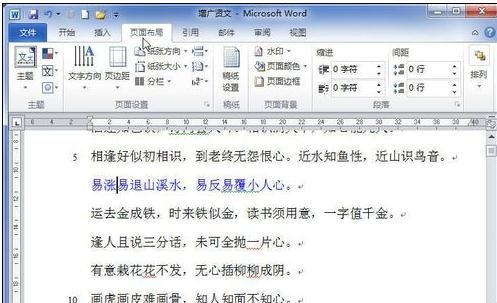
word文档如何设置页边距对齐 word文档如何设置页边距对齐快捷键

word2007没有保存为pdf功能怎么办 word2007没有保存怎么找回
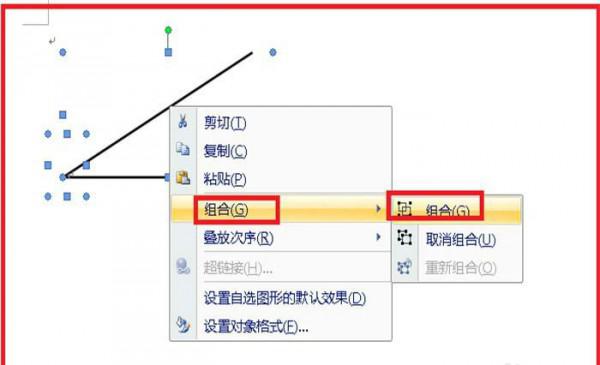
word怎么画夹角(word中如何画出指定角度的角)

word同页怎么均分成6份 word同页怎么均分成6份图片

怎么在word中图片自动显示章节(word图片按章节自动编号)

Word 2010怎么更改汉字拼音
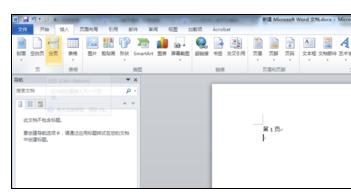
word2010怎么设置单页为横向 word如何设置单页为横向